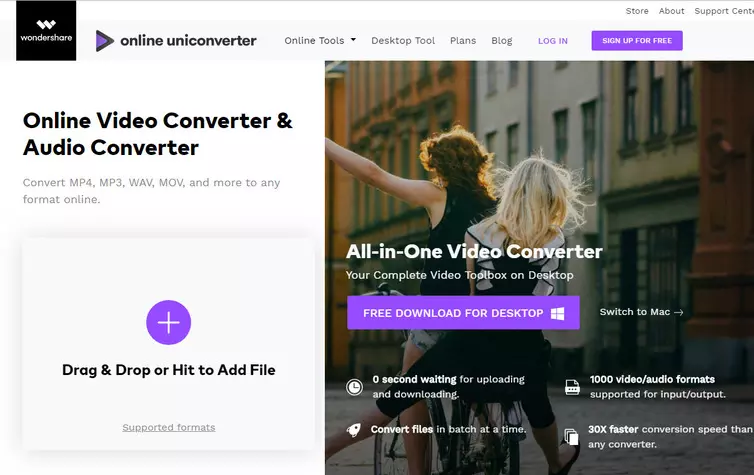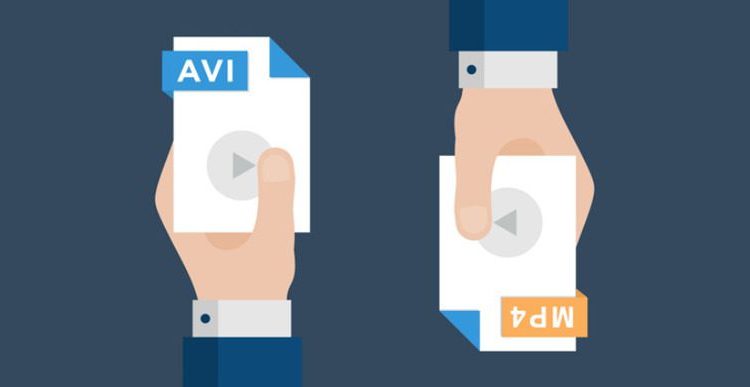
طريقة تحويل فيديو AVI الى MP4
إذا كان لديك فيديو AVI ولاتتمكن من تشغيله حتى لو حاولت ذلك على جهاز آخر؟ فعلى الأرجح ان هذا النسق غير مدعوم ليس على جهازك فقط بل ان معظم الأجهزة تدعم التنسيق MP4 فقط ، لذا , ان كنت تبحث عن طريقة لتشغيل هذا الفيديو على الأجهزة التي لا تدعم هذا التنسيق سيتطلب الامر منك تحويل نسق الفيديو AVI إلى MP4 , سيتم ذلك دون التضحية بجودة الفيديو ، فإليك أفضل الطرق لهذه الغاية.
ماهي صيغة AVI
يعد AVI أحد تنسيقات الفيديو الأكثر استخدامًا ، لكنه لا يدعم جميع الأجهزة وهو أقل شعبية من MP4. لذلك قد ترغب في تحويل مقاطع الفيديو الخاصة بك إلى MP4 وهو تنسيق الفيديو الشهير لمشاهدة مقاطع الفيديو أو مشاركتها على أجهزة الكمبيوتر المحمول وحتى الهواتف الذكية التي تعمل بنظام Android و iPhone و iPad وما إلى ذلك.
فيما يلي طريقتان يمكنك بسهولة تحويل ملفات AVI إلى MP4 دون معرفة تحويل التنسيق ، والحفاظ على نفس الجودة الأصلية بنسبة 100%.
الطريقة الأولى: استخدام برنامج WonderShare Uniconverter
أولاً سيتم القيام بإضافة فيديو AVI إلى البرنامج المذكور في عنوان الفقرة وهو WonderShare UniConverter: ثم يتم عمل الآتي :
- فتح البرنامج الذي قمنا بتحميله.
- بعد ذلك يتم النقر على Add Files وبعدها تقوم بتحديد ملف AVI المراد تحويله إلى MP4.
- بعد ذلك للقيام بتحويل الصيغ من AVI إلى صيغة MP4
- سيتم أولاً الضغط على السهم الذي يبدوا اتجاهه إلى أسفل بالقرب من Convert all tasks to.
- بعد ذلك قم بتحديد علامة تبويب Video حتى تختار الصيغة MP4 .
- ثم بعدها قم بتحديد الفيديو من الجهة اليمنى.
- ثم أضغط على Convert وسيبدأ التطبيق في التحويل.
كيفية الوصول إلى الفيديو بصيغته الجديدة
بعد القيام بتحويل الفيديو بالطبع أنت تريد الوصول إليه عقب عملية التحويل، وللوصول قم بعمل الآتي :
- قم بالنقر على أيقونة المجلد الموجودة أمام خيار Output ” تجده في الشريط أسفل البرنامج “.
الطريقة الثانية: استخدام أداة Uniconverter اونلاين
- الانتقال إلى موقع Online Uniconverter.
- قم بالنقر على علامة + لتحديد ملفات AVI ورفعها.
- ثم حدد الملف وأنقر على Convert ليتم التحويل.
- وأخيراً قم بتحميل الملف على الجهاز.